作者:三郎老师
在会声会影x10中,我们可以利用TXT批量制作超长的字幕文件。下面向大家介绍会声会影批量制作超长字幕文件的操作方法。
步骤一,打开会声会影x10,打开一个带有标题字幕的项目文件;
步骤二,双击标题轨上的标题,打开选项面板,在“编辑”选项面板中,单击“保存字幕文件”按钮,如下图所示;
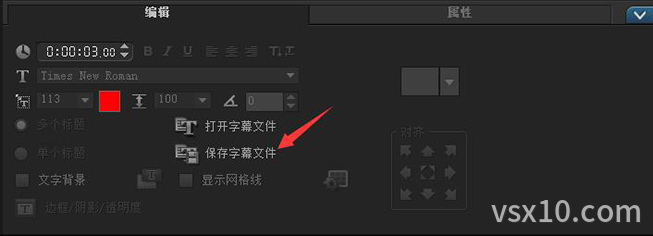
弹出“另存为”对话框,输入文件名“超长字幕”,设置“保存类型”为.utf,单击保存按钮,如下图所示;
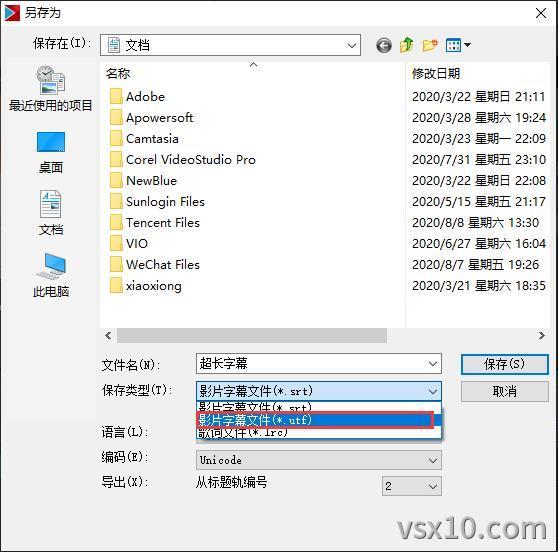
步骤三,在相应文件夹中选择字幕文件,右击,在弹出的快捷菜单中选择“属性”命令,弹出相应的属性对话框,单击“打开方式”右侧的“更改”按钮,弹出“打开方式”对话框,在其中选择“记事本”选项,单击“确定”按钮。
步骤四,在相应属性对话框中单击“确定”按钮,在文件夹中打开字幕文件,复制需要导入的文字到记事本中,同时也可以修改时间区间;

步骤五,执行上述操作后,关闭记事本文件,单击“保存”按钮,进入切换至标题素材库,在“编辑”选项面板中单击“打开字幕文件”按钮,打开“超长字幕”字幕文件,即可在标题轨中添加字幕文件,单击导览面板中的播放按钮,预览批量制作的超长字幕文件。
操作中遇到问题,添加老师微信:sanlang2021,三郎老师的几句话可能解决你几小时解决不了的问题!
三郎老师还录制了3套精品课程,单击下图到淘宝购买!或付费29元进老师的指导群,实时获得老师在线咨询指导!
需要购买会声会影中文正版软件,单击下图到官网购买!
三郎老师还录制了剪映专业版、premiere、傻丫头字幕精灵、audition、Edius、camtasia等视频教程,提供音视频一体化解决方法!
同时欢迎关注微信公众号:三郎会声会影,及时收到更新内容!
知识有价,时间无价!
